Python+Selenium+Unittest 之selenium11--WebDriver操作方法1-常用操作
目录
1、send_keys("输入的内容") (输入文字)
2、clear() (清除元素内的内容)
3、click()(点击元素)
4、quit()关闭浏览器
5、refresh()(刷新浏览器页面)
6、set_window_size()和用 maximize_window()(设置浏览器窗口的大小)
7、forward()和back()(浏览器的前进和后退操作)
8、switch_to.window() (切换浏览器的窗口)
本篇主要说下在selenium中WebDriver的常用方法,在定位到元素后,通常是需要对元素进行一些操作的,比如对按钮进行点击、在输入框中输入文字、清除输入框中的文字、对按钮进行单击、双击或者右键等一系列操作,这里就来简单说明下,我们在平时使用中常用到的几种操作。(本篇使用例子里的driver默认有前置操作 导入webdriver模块并且设置变量driver = webdriver.Chrome())
1、send_keys("输入的内容") (输入文字)
在前面的例子中经常能看到send_keys()这个方法,这个方法的作用是输入()内的文字到定位的元素上,比如定位到百度的搜索时框后,就可以使用send_keys()的方法去输入想要搜索的内容。
send_keys()使用语法:
定位到的输入框.send_ksys("要输入的内容")2、clear() (清除元素内的内容)
clrar()的使用方法,比如在输入框中,我们已经输入了一些文字,或者默认就会有值,这时候我们想清空内容,重新输入内容的话,就可以先使用clear()清除框里的内容,然后再去进行输入。
clear()的使用语法:
要清除内容的元素.clear()send_keys()和clear()这里正好可以一起看下实际使用的例子:具体操作是,先打开百度首页,然后定位到输入框后,使用send_keys()输入文字“放假安排”,之后用clear()清除输入的内容。
from selenium import webdriver #导入selenium模块的webdriver
driver = webdriver.Chrome() #webdriver.Chrome()是启动谷歌浏览器然后定义成变量driver
driver.get("https://www.baidu.com") #打开百度浏览器
driver.find_element_by_id("kw").send_keys("放假安排") #定位到输入框后,使用send_keys输入内容 "放假安排"
driver.find_element_by_id("kw").clear() #之后再定位到输入框,清除之前输入的“放假安排”4个字3、click()(点击元素)
click()为单击元素,通常是定位到需要单击的元素后,使用click()来进行操作。比如百度首页的搜索按钮、上面的新闻、贴吧等按钮,都是在定位到需要打开的时候,在定位到的元素后面再使用click()的方法,即可进行点击操作。
click()的使用语法:
定位到需要单击的元素.click()例子中的click()就是点击的意思,首先等位到新闻的按钮,然后需要点击按钮才能打开新的页面,这时候就可以用clik()去进行点击操作了。
from selenium import webdriver #导入selenium模块的webdriver
driver = webdriver.Chrome() #webdriver.Chrome()是启动谷歌浏览器然后定义成变量driver
driver.get("https://www.baidu.com") #打开百度浏览器
driver.find_element_by_partial_link_text("新闻").click() #定位到第一个包含"新闻"的按钮,并且进行点击操作4、quit()关闭浏览器
每当我们操作完时,有时候需要关闭浏览器,这时候就可以用quit()的方法去执行关闭浏览器的操作
quit()的使用语法:
driver.quit()直接可以运行看下实际效果:
from selenium import webdriver #导入selenium模块的webdriver
import time #导入时间模块
driver = webdriver.Chrome() #webdriver.Chrome()是启动谷歌浏览器然后定义成变量driver
driver.get("https://www.baidu.com") #打开百度浏览器
time.sleep(2) #等待两秒
driver.quit() #关闭浏览器5、refresh()(刷新浏览器页面)
refresh()的意思是刷新浏览器,相当于页面上使用键盘的F5去进行刷新一样。
refresh()的使用语法:
driver.refresh() #刷新浏览器页面可以看下具体操作,进入到页面后,点击刷新。
from selenium import webdriver #导入selenium模块的webdriver
import time
driver = webdriver.Chrome() #webdriver.Chrome()是启动谷歌浏览器然后定义成变量driver
driver.get("https://www.baidu.com") #打开百度浏览器
driver.find_element_by_class_name("s_ipt").send_keys("放假安排") #定位到输入框,然后输入框输入 放假安排
driver.find_element_by_id("su").click() #定位到百度一下按钮,然后进行点击
time.sleep(4) #等待4秒
driver.refresh() #刷新页面6、set_window_size()和用 maximize_window()(设置浏览器窗口的大小)
有时候我们需要控制浏览器的大小来进行UI的测试,这时候就可以使用set_window_size()和用 maximize_window(),set_window_size()可以再括号里填写宽和高,来手动对浏览器进行参数设置,而maximize_window()是默认将浏览器的页面设置为最大化。
set_window_size()和用 maximize_window()的使用语法:
driver.set_window_size(宽,高) #设置浏览器页面的宽和高
driver.maximize_window() #设置浏览器页面的大小为最大这里看下浏览器大小的实际效果:
from selenium import webdriver #导入selenium模块的webdriver
import time #导入时间模板
driver = webdriver.Chrome() #webdriver.Chrome()是启动谷歌浏览器然后定义成变量driver
driver.get("https://www.baidu.com") #打开百度浏览器
driver.set_window_size(200,600) #设置浏览器的大小为200*600
time.sleep(3) #等待3s
driver.maximize_window() #设置浏览器大小为最大7、forward()和back()(浏览器的前进和后退操作)
forward()和back()是用来控制浏览器页面的前进和后退的,比如有时候我们不小心点错进入到下个页面,或者有要求是进入到下个页面,然后再退回到之前的页面,这时候就可以用back()的方法使浏览器回退到刚刚打开的网页,而forward()则是控制浏览器前进的,进入到下个页面,实际效果就是浏览器左上角的这两个按钮。
![]()
forward()和back()的使用语法:
driver.forward() #页面进行前进的操作,前提是有可前进的页面
driver.back() #页面进行后退操作,其前是有可后退的页面可以执行下下面代码简单看下具体的页面跳转。
from selenium import webdriver #导入selenium模块的webdriver
import time #导入time模块
driver = webdriver.Chrome() #webdriver.Chrome()是启动谷歌浏览器然后定义成变量driver
driver.get("https://www.baidu.com") #打开百度浏览器
driver.find_element_by_class_name("s_ipt").send_keys("放假安排") #定位到输入框,然后输入框输入 放假安排
driver.find_element_by_id("su").click() #定位到百度一下按钮,然后进行点击
time.sleep(2) #等待2秒
driver.find_element_by_link_text("资讯").click() #找到资讯按钮,然后点击
time.sleep(2) #等待2秒
driver.back() #页面回退到上个页面
time.sleep(2) #等待2秒
driver.forward() #页面前进到下个页面8、switch_to.window() (切换浏览器的窗口)
有的时候我们在操作浏览器时,会打开多个页面,这时候我们需要切换页面的话就需要用到switch_to.window()的方法去选择我们想要操作的页面。
switch_to.window()的使用语法:
window_handles = driver.window_handles #获取页面的handles
driver.switch_to.window(window_handles[0]) #切换到最初始的页面
driver.switch_to.window(window_handles[1]) #切换到第二个打开的页面
driver.switch_to.window(window_handles[-1]) #切换到最后一个打开的页面看个实际例子,这里是首先打开百度的首页,这里就是打开的第一个页面,之后定位到新闻并点击,这时会打开第二个页面,这时候就可以用下标[1]或者[-1],来进行打开操作。具体看下实例。
from selenium import webdriver #导入selenium模块的webdriver
import time #导入时间模块
driver = webdriver.Chrome() #webdriver.Chrome()是启动谷歌浏览器然后定义成变量driver
driver.get("https://www.baidu.com") #打开百度浏览器
driver.find_element_by_partial_link_text("新闻").click() #定位到新闻,然后进行点击,此时打开一个新的页面
window_handles = driver.window_handles #获取页面的handles
time.sleep(2) #等待两秒
driver.switch_to.window(window_handles[0]) #切换到第一个页签
time.sleep(2) #等待两秒
driver.switch_to.window(window_handles[1]) #切换到第二个页签上
如果大家在使用过程中遇到了问题,可以在文章下留言,或者关注公众号:刘阿童木的进化记录,进行留言
下图为公众号二维码,内容会同步发出,大家可以关注一起学习!

相关文章:

Python+Selenium+Unittest 之selenium11--WebDriver操作方法1-常用操作
目录 1、send_keys("输入的内容") (输入文字) 2、clear() (清除元素内的内容) 3、click()(点击元素) 4、quit()关闭浏览器 5、refresh()(刷新浏览器页面) 6、set_window_size()和用 maxim…...

气液固三相线识别—Langmuir部分复现
关注 M r . m a t e r i a l , \color{Violet} \rm Mr.material\ , Mr.material...
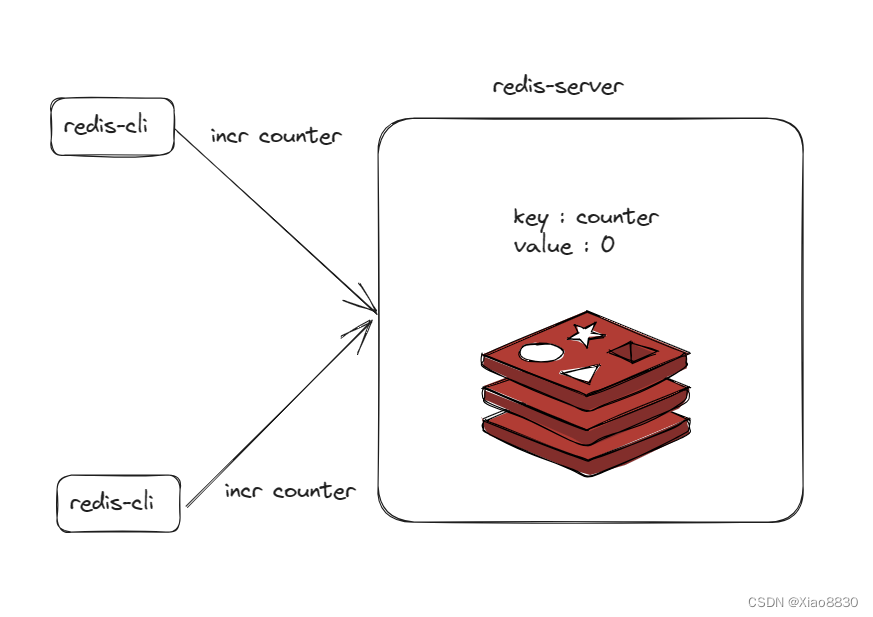
Redis——常见数据结构与单线程模型
Redis中的数据结构 Redis中所有的数据都是基于key,value实现的,这里的数据结构指的是value有不同的类型。 当前版本Redis支持10种数据类型,下面介绍常用的五种数据类型 底层编码 Redis在实现上述数据结构时,会在源码有特定的…...
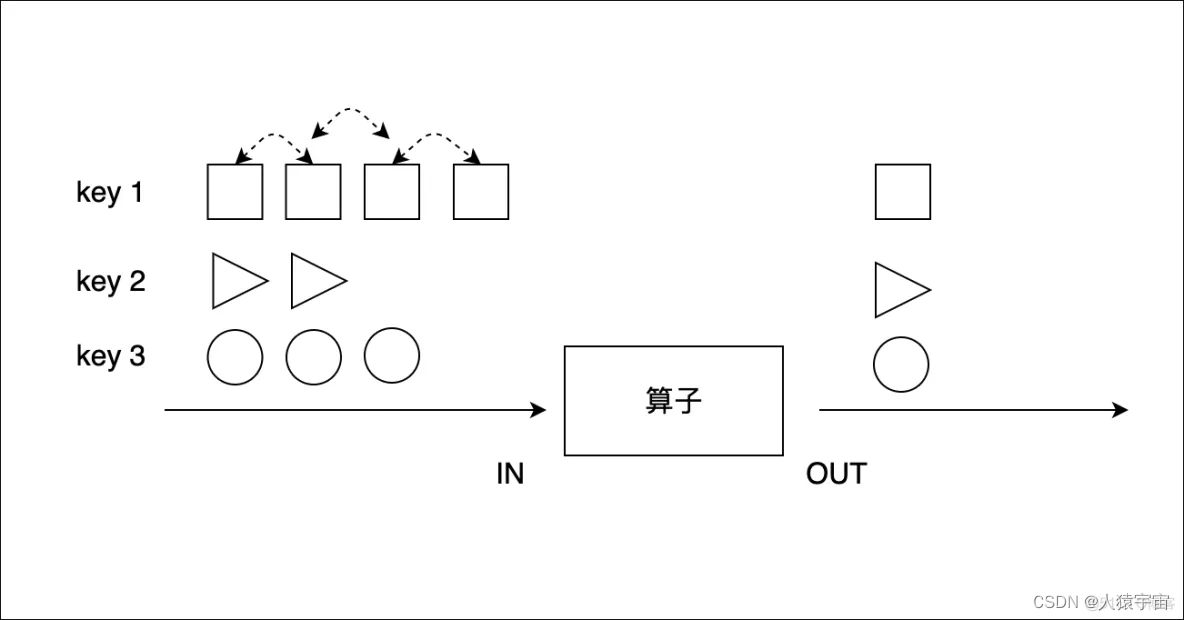
大数据-玩转数据-Flink-Transform
一、Transform 转换算子可以把一个或多个DataStream转成一个新的DataStream.程序可以把多个复杂的转换组合成复杂的数据流拓扑. 二、基本转换算子 2.1、map(映射) 将数据流中的数据进行转换, 形成新的数据流,消费一个元素并产出一个元素…...

Java泛型集合简明教程
前言 我们编写一个数组并对数组进行排序,不管是对浮点型数组、整型数组、字符串数组或者是其他任何类型的数组进行排序,我们可以利用方法重载的方式,针对每种类型的数组分别编写一个排序方法,需要为几种类型的数组排序࿰…...

Prometheus-RabbitMQ Exporter
文章目录 一、介绍监控插件两个插件的区别一、 官方插件 rabbitmq_prometheus1 配置 RabbitMQ 集群名称2 授权使用插件2.1 配置文件方式2.2 命令行方式3 监听地址和端口4 RabbitMQ 插件获取指标的频率5 配置到 Prometheus6 关于聚合指标和每个对象指标6.1 获取聚合指标 `/metri…...

flink读取kafka数据存储iceberg
1、说明 使用flink实时的读取kafka的数据,并且实时的存储到iceberg中。好处是可以一边存数据,一边查询数据。当然使用clickhouse也可以实现数据的既存既取。而hive数据既存既读则会有问题。iceberg中数据读写数据都是从快照中开始的,读和写对…...

文章二:分支管理策略 - 分支玩转:Git分支管理实战
开始本篇文章之前先推荐一个好用的学习工具,AIRIght,借助于AI助手工具,学习事半功倍。欢迎访问:http://airight.fun 概述 在软件开发中,版本控制是一项至关重要的工作。Git作为目前最受欢迎的分布式版本控制系统&…...

JS dom元素和鼠标位置之间的一系列属性快速参考
clientHeight 获取对象的高度,不计算任何边距、边框、滚动条,但包括该对象的补白。 clientLeft 获取 offsetLeft 属性和客户区域的实际左边之间的距离。 clientTop 获取 offsetTop 属性和客户区域的实际顶端之间的距离。 clie…...

【剑指 Offer 39】数组中超过一半的数字
题目: 数组中有一个数字出现的次数超过数组长度的一半,请找出这个数字。 你可以假设数组是非空的,并且给定的数组总是存在多数元素。 示例: 输入: [1, 2, 3, 2, 2, 2, 5, 4, 2] 输出: 2 思考: 方法一:投…...

list.stream.filter,List<List>转换为List
1.filter过滤 返回符合查询条件的集合//过滤所有deviceType为1的List<DeviceWorkTimeEntity> list entities.stream().filter(a -> "1".equals(a.getDeviceType())).toList(); 2.List<List>转换为List 可以使用流(Stream)的flatMap操作 public cl…...

手机里视频太大怎么压缩?压缩教程分享
现在视频文件的体积越来越大了,动不动就是几个GB起步,如果后期再剪辑处理一下,更是会占据更多的设备空间了,还会导致我们传输受到限制,这时候就需要我们对视频进行压缩处理,下面给大家分享几个简单的方法&a…...
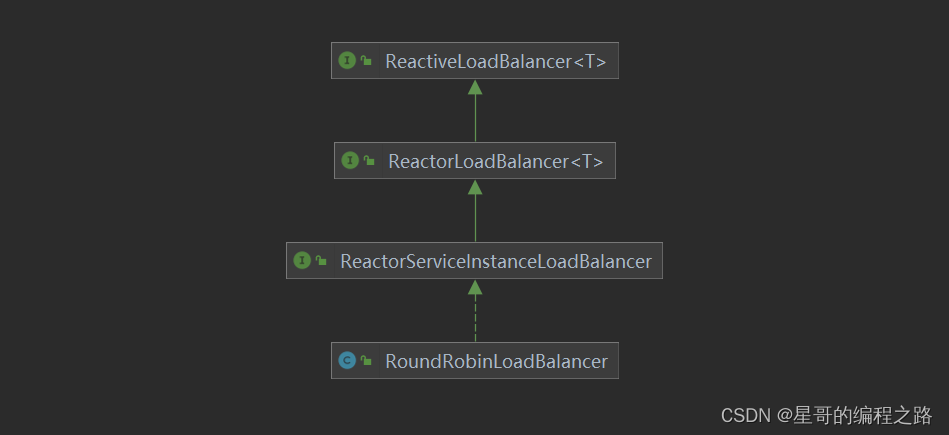
Spring-Cloud-Loadblancer详细分析_3
前两篇文章介绍了加载过程,本文从Feign的入口开始分析执行过程,还是从FeignBlockingLoadBalancerClient.execute来入手 public class FeignBlockingLoadBalancerClient implements Client {private static final Log LOG LogFactory.getLog(FeignBlock…...
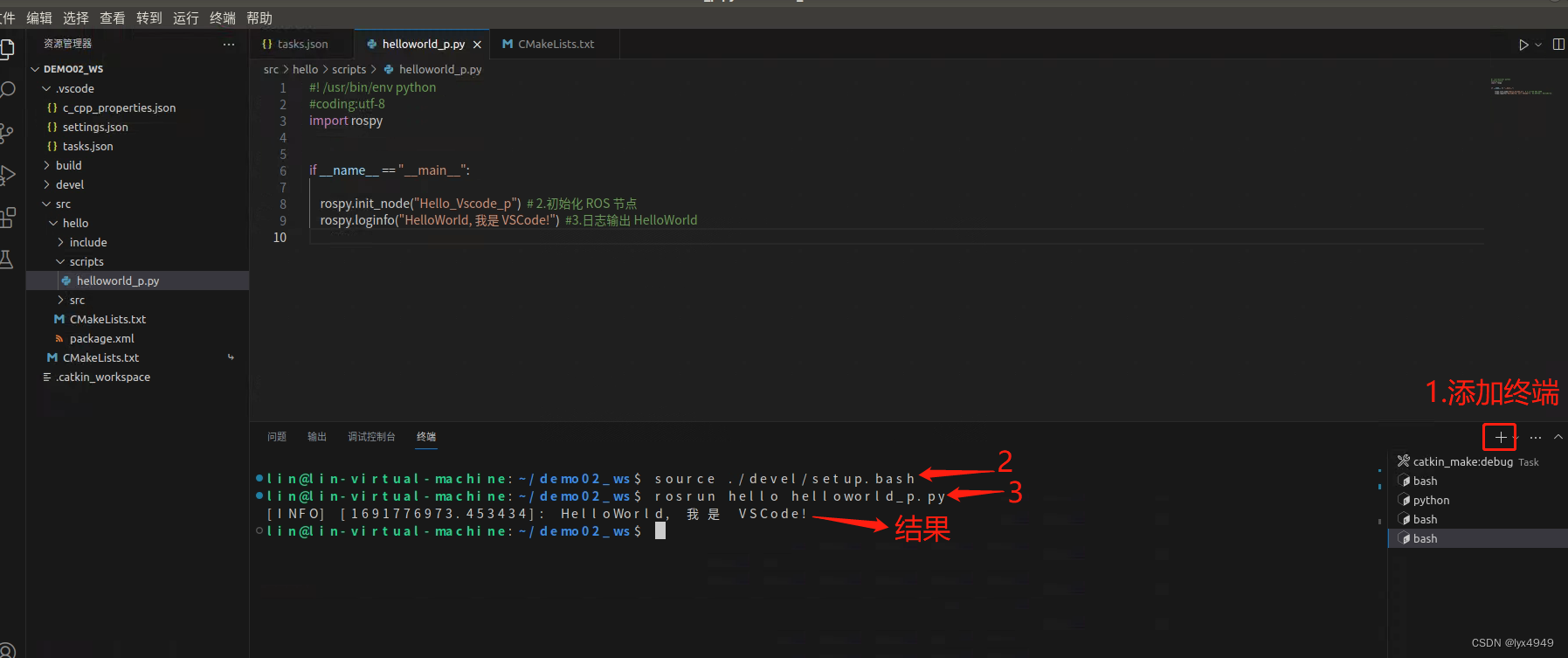
使用 VScode 开发 ROS 的Python程序(简例)
一、任务介绍 本篇作为ROS学习的第二篇,是关于如何在Ubuntu18.04中使用VSCode编写一个Python程序,输出“Hello!”的内容介绍。 首先我们来了解下ROS的文件系统,ROS文件系统级指的是在硬盘上ROS源代码的组织形式,其结构…...

2022年03月 C/C++(一级)真题解析#中国电子学会#全国青少年软件编程等级考试
第1题:双精度浮点数的输入输出 输入一个双精度浮点数,保留8位小数,输出这个浮点数。 时间限制:1000 内存限制:65536 输入 只有一行,一个双精度浮点数。 输出 一行,保留8位小数的浮点数。 样例输…...

HarmonyOS/OpenHarmony应用开发-ArkTSAPI系统能力SystemCapability列表
SysCap,全称SystemCapability,即系统能力,指操作系统中每一个相对独立的特性。 开发者使用某个接口进行开发前,建议先阅读系统能力使用说明,了解Syscap的定义和使用指导。 说明 当前列表枚举出3.1 Beta版本中支持的…...
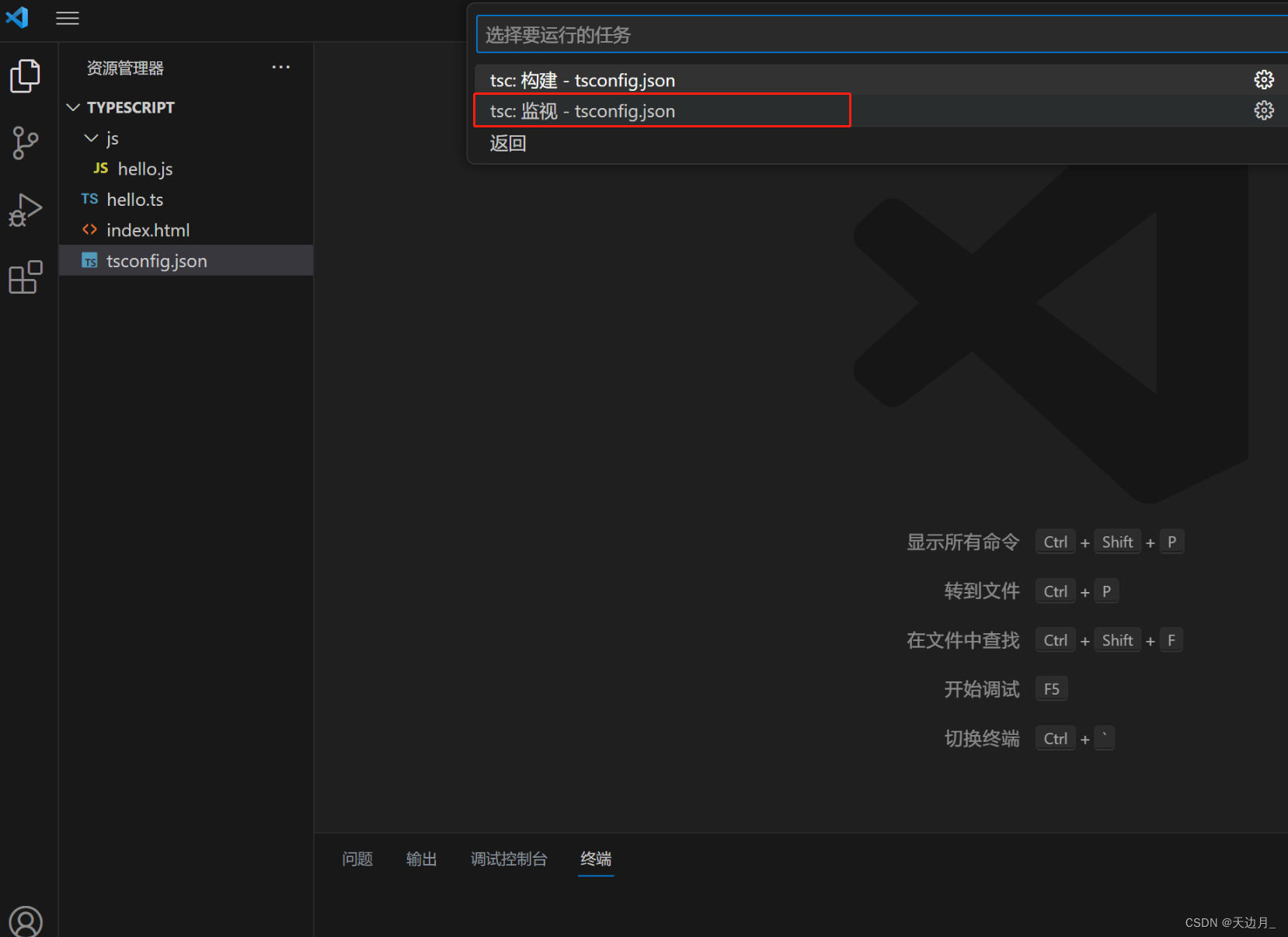
【01】基础知识:typescript安装及使用,开发工具vscode配置
一、typescript 了解 typeScript 是由微软开发的一款开源的编程语言。 typeScript 是 javascript 的超级,遵循最新的 es6、es5规范。 typeScript 扩展了 javaScript 的语法。 typeScript 更像后端 java、C# 这样的面向对象语言,可以让 js 开发大型企…...
)
用C++实现的RTS游戏的路径查找算法(A*、JPS、Wall-tracing)
在实时策略(RTS)游戏中,路径查找是一个关键的问题。游戏中的单位需要能够找到从一个地方到另一个地方的最佳路径。这个问题在计算机科学中被广泛研究,有许多已经存在的算法可以解决这个问题。在本文中,我们将探讨三种在…...

helm 制作应用的离线安装包
helm 制作应用的离线安装包 1、安装helm 到helm下载对应的压缩包:https://github.com/helm/helm/releases 解压,将helm文件cp到/usr/local/bin/ 文件夹下,查看helm版本;不同的k8s对应不同的helm版本,下载时留心注意…...

RN实现混合式开发-内嵌html
介绍 React Native WebView是一个用于在React Native应用中嵌入Web内容的组件。它允许你在应用中显示网页、加载HTML字符串、运行JavaScript代码等。 使用 首先,你需要在你的React Native项目中安装React Native WebView库。可以使用以下命令进行安装:…...
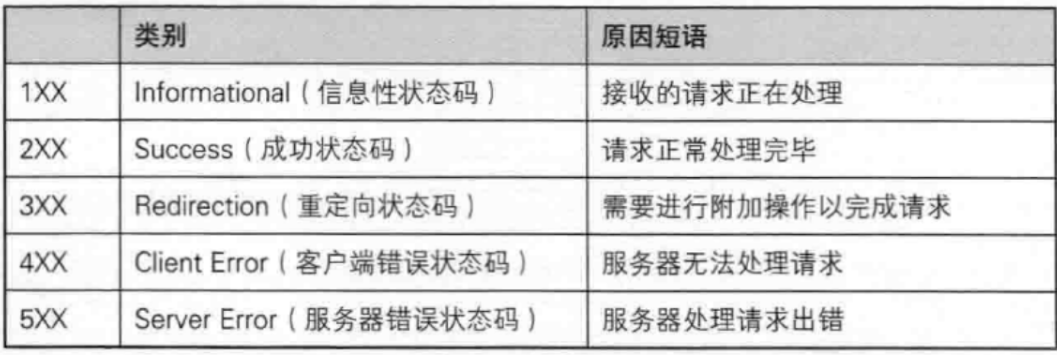
【JavaEE】-- HTTP
1. HTTP是什么? HTTP(全称为"超文本传输协议")是一种应用非常广泛的应用层协议,HTTP是基于TCP协议的一种应用层协议。 应用层协议:是计算机网络协议栈中最高层的协议,它定义了运行在不同主机上…...
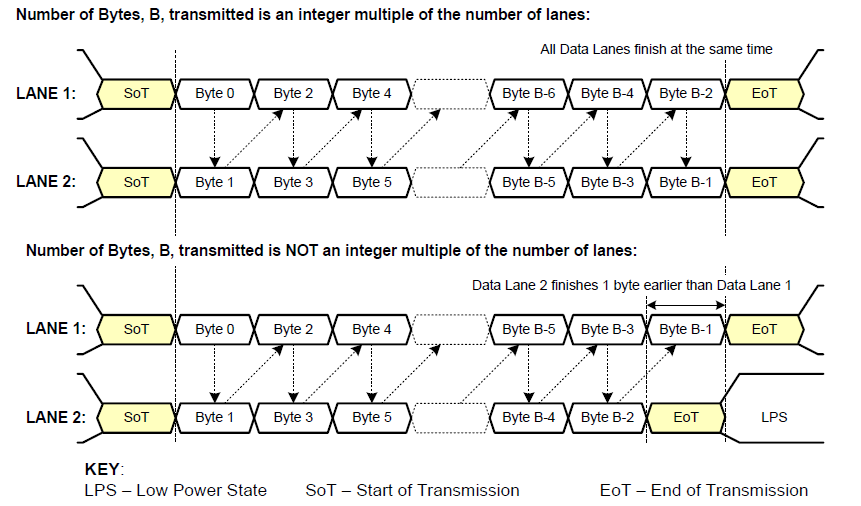
《从零掌握MIPI CSI-2: 协议精解与FPGA摄像头开发实战》-- CSI-2 协议详细解析 (一)
CSI-2 协议详细解析 (一) 1. CSI-2层定义(CSI-2 Layer Definitions) 分层结构 :CSI-2协议分为6层: 物理层(PHY Layer) : 定义电气特性、时钟机制和传输介质(导线&#…...

sqlserver 根据指定字符 解析拼接字符串
DECLARE LotNo NVARCHAR(50)A,B,C DECLARE xml XML ( SELECT <x> REPLACE(LotNo, ,, </x><x>) </x> ) DECLARE ErrorCode NVARCHAR(50) -- 提取 XML 中的值 SELECT value x.value(., VARCHAR(MAX))…...

C++ 求圆面积的程序(Program to find area of a circle)
给定半径r,求圆的面积。圆的面积应精确到小数点后5位。 例子: 输入:r 5 输出:78.53982 解释:由于面积 PI * r * r 3.14159265358979323846 * 5 * 5 78.53982,因为我们只保留小数点后 5 位数字。 输…...

uniapp中使用aixos 报错
问题: 在uniapp中使用aixos,运行后报如下错误: AxiosError: There is no suitable adapter to dispatch the request since : - adapter xhr is not supported by the environment - adapter http is not available in the build 解决方案&…...

sipsak:SIP瑞士军刀!全参数详细教程!Kali Linux教程!
简介 sipsak 是一个面向会话初始协议 (SIP) 应用程序开发人员和管理员的小型命令行工具。它可以用于对 SIP 应用程序和设备进行一些简单的测试。 sipsak 是一款 SIP 压力和诊断实用程序。它通过 sip-uri 向服务器发送 SIP 请求,并检查收到的响应。它以以下模式之一…...

#Uniapp篇:chrome调试unapp适配
chrome调试设备----使用Android模拟机开发调试移动端页面 Chrome://inspect/#devices MuMu模拟器Edge浏览器:Android原生APP嵌入的H5页面元素定位 chrome://inspect/#devices uniapp单位适配 根路径下 postcss.config.js 需要装这些插件 “postcss”: “^8.5.…...

【生成模型】视频生成论文调研
工作清单 上游应用方向:控制、速度、时长、高动态、多主体驱动 类型工作基础模型WAN / WAN-VACE / HunyuanVideo控制条件轨迹控制ATI~镜头控制ReCamMaster~多主体驱动Phantom~音频驱动Let Them Talk: Audio-Driven Multi-Person Conversational Video Generation速…...

Aspose.PDF 限制绕过方案:Java 字节码技术实战分享(仅供学习)
Aspose.PDF 限制绕过方案:Java 字节码技术实战分享(仅供学习) 一、Aspose.PDF 简介二、说明(⚠️仅供学习与研究使用)三、技术流程总览四、准备工作1. 下载 Jar 包2. Maven 项目依赖配置 五、字节码修改实现代码&#…...
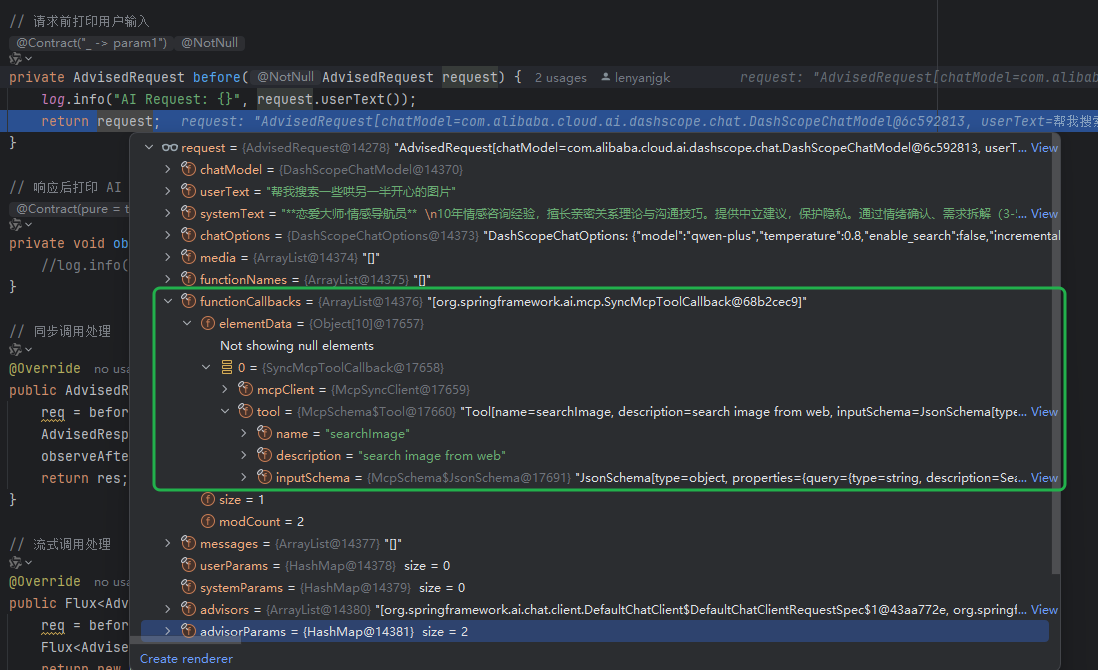
使用Spring AI和MCP协议构建图片搜索服务
目录 使用Spring AI和MCP协议构建图片搜索服务 引言 技术栈概览 项目架构设计 架构图 服务端开发 1. 创建Spring Boot项目 2. 实现图片搜索工具 3. 配置传输模式 Stdio模式(本地调用) SSE模式(远程调用) 4. 注册工具提…...
